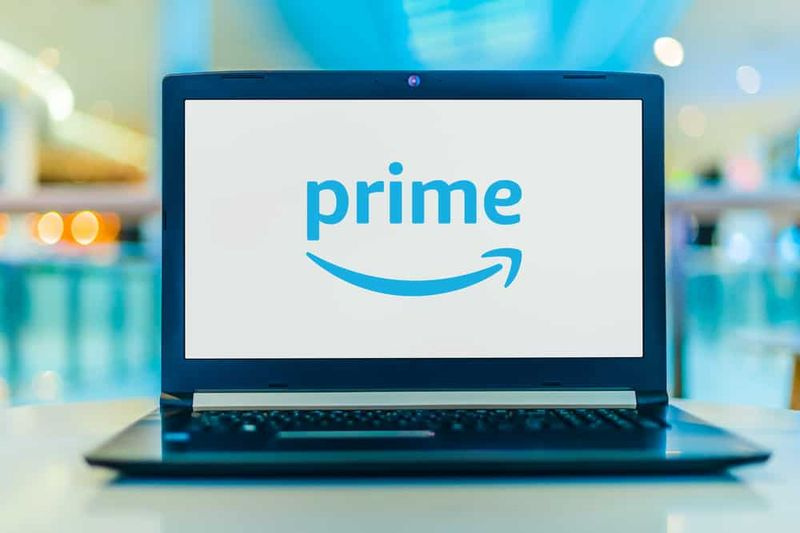Nemajte prepojené príslušné zariadenia s účtom MS

Ak sa zobrazí chybové hlásenie „ Zdá sa, že s vaším účtom MS nemáte spojené žiadne príslušné zariadenia. “ potom k nemu dôjde v dôsledku chýbajúceho spojenia medzi počítačom alebo účtom Microsoft. Chyba sa zvyčajne zobrazí, keď sa niekto pokúsi nainštalovať hru alebo softvér alebo aplikáciu z obchodu Microsoft Store. Počítač môže byť prepojený, ale poďme sa pozrieť na možné opravy problému. Tu je úplné chybové hlásenie:
Zdá sa, že k vášmu účtu Microsoft nie sú prepojené žiadne príslušné zariadenia. Pri inštalácii sa prihláste na zariadení pomocou svojho konta Microsoft.
Ako opraviť problém „Nemajte prepojené príslušné zariadenia s účtom MS“:

Najlepšie je vždy počítač raz reštartovať a pred vykonaním krokov to skúsiť znova. Niekedy to spôsobuje problém so sieťou alebo čakajúci reštart (nemajú príslušné zariadenia prepojené s účtom MS).
- Skontrolujte počítač
- Resetujte MS Store
- Odstrániť súbory Microsoft Store Db
- Aktualizujte systém Windows na požadovaný model
- Uložiť limit zariadenia
- Skontrolujte, či vaša aplikácia podporuje vaše zariadenie
- Prihláste sa alebo odhláste
- Znova zaregistrujte aplikáciu Microsoft Store
Nezabudnite, že po každom tipe na riešenie problémov by ste sa mali pokúsiť aplikáciu nainštalovať.
Overte svoj počítač a opravte „príslušné zariadenia prepojené s účtom MS“
Kedykoľvek sa zaregistrujete pomocou konta Microsoft v počítači so systémom Windows 10. Možno to budete musieť overiť. Overenie účtu je jednoduchý alebo ľahký proces, pri ktorom dostanete bezpečnostný kód na svoje e-mailové ID a telefónne číslo na overenie.
V prípade, že ide o lokálny účet Windows, môžete pridať účet MS alebo zmeniť lokálny účet Windows na účet Microsoft.
- Prejdite na účet Microsoft a potom sa prihláste pomocou miestneho účtu.
- Potom prejdite do časti Nastavenia> Vaše informácie
- Namiesto toho zvoľte Prihlásiť sa pomocou účtu Microsoft
Po dokončení môžete otvoriť Microsoft Store a stiahnuť alebo nainštalovať softvér.
Jacrosoft Resetovanie obchodu
Microsoft Store môžete ľahko resetovať a funguje to pomocou účtu správcu.
- Prejdite do obchodu Microsoft Store a potom klepnite na ikonu svojho profilu a potom na uvedený účet.
- Potom môžete klepnúť na možnosť odhlásenia, ktorú dostanete. Potom ukončite Microsoft Store.
- Z ponuky Zahájiť hľadanie zadajte wsreset.exe . Na výsledok, ktorý sa zobrazí, klepnite pravým tlačidlom myši a vyberte Spustiť ako správca .
- Potom znova spustí Microsoft Store. Všetko, čo musíte urobiť, je prihlásiť sa pomocou rovnakého účtu Microsoft.
Keď je proces prihlásenia úspešný, po pokuse o inštaláciu aplikácie skontrolujte, či bol problém odstránený. Môžete tiež zvoliť spustenie nástroja na riešenie problémov s obchodom v systéme Windows 10.
Ak problému stále čelíte „zdá sa, že nemáte príslušné zariadenia prepojené s účtom MS“, ponorte sa nižšie!
Odstráňte súbory databázy Microsoft Store
- Prejdite do Prieskumníka súborov a prejdite na nasledujúcu cestu.
%windir%/SoftwareDistributionDataStore
- Potom odstráňte súbor DataStore.edb. DataStore.edb je súbor denníka systému Windows, ktorý uchováva záznamy o všetkých aktualizáciách systému Windows, ktoré sa používajú vo vašom systéme.
- Potom môžete znova spustiť Microsoft Store a skontrolovať, či ste aplikáciu úspešne nainštalovali.
Ak problému stále čelíte „zdá sa, že nemáte príslušné zariadenia prepojené s účtom MS“, ponorte sa nižšie!
Aktualizujte systém Windows na požadovaný model
Niektorí používatelia tvrdili, že aktualizácia systému Windows tiež pomáha pri riešení problému. Skontrolujte, či je k dispozícii nejaká čakajúca aktualizácia. Ak áno, môžete použiť aktualizáciu a reštartovať počítač. Ak hra chce konkrétny model, zvyčajne sa pre ňu vyžaduje. Ak to však nie je tento scenár, potom vám z toho môže pomôcť aktualizácia. Prejdite do časti Nastavenia> Aktualizácia a zabezpečenie> Skontrolovať dostupnosť aktualizácie alebo Nainštalovať aktualizáciu.
Kontrola limitu zariadenia
Spoločnosť Microsoft umožňuje inštaláciu aplikácie z obchodu Microsoft Store na maximálne 10 počítačov pod jedným účtom. Týka sa to počítačov so systémom Windows 10 alebo Xbox. Prejdite do sekcie Zariadenia Microsoft a potom vyberte možnosť vymazať zariadenie zo zoznamu. Potom skúste zo zoznamu vymazať ktorékoľvek z nepotrebných zariadení a potom aplikáciu úspešne nainštalujte.
Ak nemôžete dosiahnuť limit, vymažte súčasné zariadenie a potom ho znova pridajte. Pridanie počítača do vášho účtu je jednoduchý alebo ľahký proces. Keď sa zobrazí výzva, na zariadení sa musíte znova prihlásiť.
Ak problému stále čelíte „zdá sa, že nemáte príslušné zariadenia prepojené s účtom MS“, ponorte sa nižšie!
Skontrolujte, či vaša aplikácia podporuje vaše zariadenie
Niektoré aplikácie v obchode Microsoft Store sú vytvorené pre konkrétne zariadenia. Napríklad aplikácia špeciálne spustená pre Microsoft Surface pravdepodobne nepodporuje notebook Lenovo. Musíte si teda skontrolovať sekciu Systémové požiadavky na stránke aplikácie a uistiť sa, či je aplikácia kompatibilná s vaším zariadením.
Po kontrole stránky s požiadavkami na systém by ste sa mali pozrieť na minimálne hardvérové požiadavky pre aplikáciu.
Prihláste sa a odhláste a opravte „vyzerá to, že nemáte príslušné zariadenia prepojené s účtom MS“:
Ak chcete stiahnuť bezplatnú aplikáciu, aplikácia Microsoft Store nevyžaduje prihlásenie do aplikácie Obchod. Všetko, čo musíte urobiť, je prihlásiť sa a uskutočniť nákup. Ak sa stretávate s rovnakou chybou Zdá sa, že k vášmu účtu Microsoft nie sú prepojené žiadne príslušné zariadenia. Pri inštalácii sa pri pokuse o inštaláciu platenej aplikácie prihláste na zariadení pomocou svojho konta Microsoft. Potom sa môžete odhlásiť z obchodu a potom sa znova prihlásiť.
- Klepnite na obrázok používateľa, ktorý sa nachádza vedľa vyhľadávania. Potom môžete klepnúť na svoj účet Microsoft a zobraziť dialógové okno Účet.
- Klepnite na ikonu Odhlásiť Sa odkaz prítomný pod tvojím Konto Microsoft e-mailovú adresu na odhlásenie z obchodu.
- Ak sa chcete znova prihlásiť, klepnite na obrázok používateľského účtu a potom klepnite na Prihlásiť sa možnosť.
- Ak sa chcete znova prihlásiť do obchodu, zadajte e-mailovú adresu svojho účtu Microsoft a heslo.
Ak problému stále čelíte „zdá sa, že nemáte príslušné zariadenia prepojené s účtom MS“, ponorte sa nižšie!
Znova zaregistrujte aplikáciu Microsoft Store a opravte „vyzerá to, že nemáte príslušné zariadenia prepojené s účtom MS“
- Prejdite do prostredia PowerShell s administrátorskými právami. Ak to chcete urobiť, kliknite pravým tlačidlom myši na tlačidlo Štart a potom klepnite na možnosť Windows PowerShell (správca).
- Klepnite na ikonu Áno keď sa zobrazí výzva Kontrola používateľských kont.
- V okne PowerShell skopírujte a prilepte daný príkaz:
- powershell -ExecutionPolicy Neobmedzený Add-AppxPackage -DisableDevelopmentMode -Register $ Env: SystemRootWinStoreAppxManifest.XML
- Stlačením klávesu Enter preregistrujete aplikáciu Store. Po vykonaní ukončite okno PowerShell.
Záver:
Takže to boli niektoré z najlepších riešení na opravu vydanie „Nemajte prepojené príslušné zariadenia s účtom MS“. Dúfam, že úspešne vyriešite problém pomocou nášho obsahu. Ak máte akékoľvek otázky týkajúce sa tejto príručky alebo iného riešenia, ako sa zbaviť hrozby, neváhajte a dajte nám vedieť nižšie. Ak viete o nejakej inej alternatívnej metóde, ako to napraviť, dajte nám vedieť nižšie.
Prečítajte si tiež: